現在 AI 編程能力很強了,已經可以完成過去初級程序員的大部分工作了。如果你從來沒有接觸過編程,在 AI 的幫助下,你也能編寫簡易的小程序。如果你經常刷小黑盒帖子,你可能看到掃雷,數獨,編寫單詞記憶 app 等等都能通過 AI 完成,哪怕一點也不會編程。
當然你讓 AI 直接編寫一個複雜的 app,這肯定是不現實的,隨着要做的東西越複雜, AI 在其中所處的地位也由主力變爲輔助,這就需要額外的知識了。不過做一些小工具是完全沒問題的,下面我會以 0 基礎的視角 介紹我是怎麼藉助 AI 來進行 python 編程的。
這是 Overview Leaderboard | LMArena 給出的 編程能力排行的前幾位,因爲 deepseek 生成有點慢,我就用國產的豆包舉例。
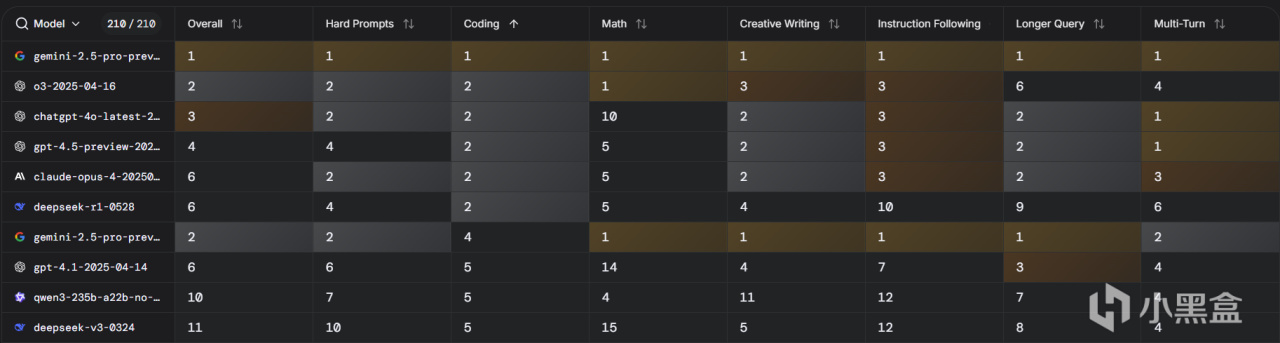
環境搭建
環境搭建是爲了能讓代碼在你的電腦跑起來,都是一些簡單的下載步驟。沒有提到的就是直接下一步,其他的不用更改。
1. python 下載
搜索:python,進入下面的網站下載。
網址 :https://www.python.org/downloads/
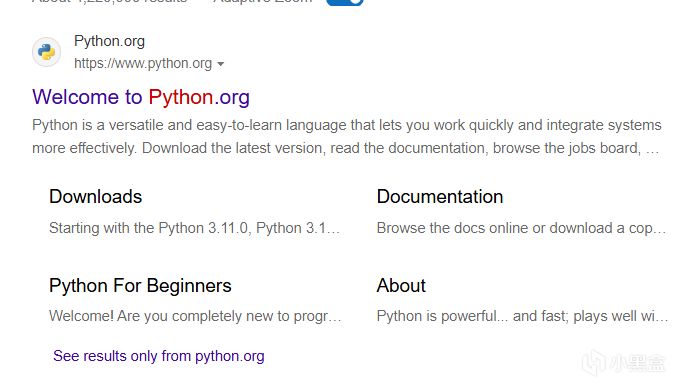
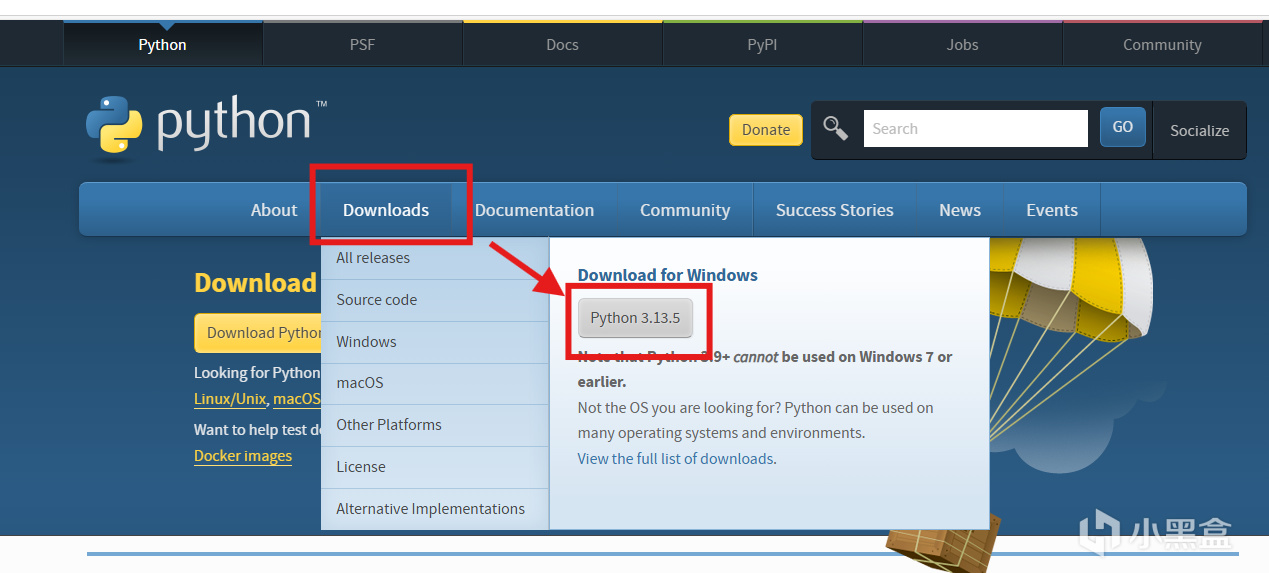
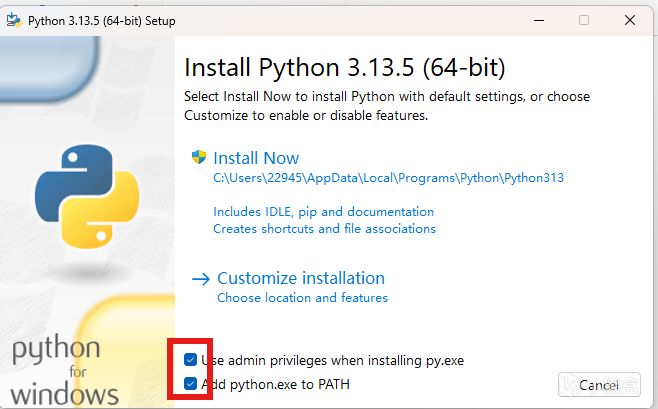
安裝時下面兩個勾上。上下兩種安裝方式都可以,一般上面那個就行了,要改路徑就選下面的這個,看不懂的就選默認,只根據需要改看得懂的。
2. vscode 下載
這是一個代碼編輯器,可以下載插件寫各種代碼。搜索:vscode,進入下面的網站下載。
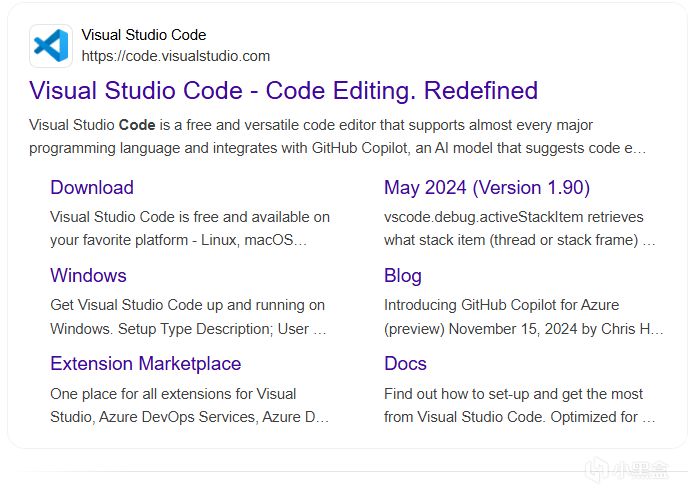
網址 : https://code.visualstudio.com/Download
安裝很簡單,可以都選默認,中間有個創建桌面快捷方式可以勾上。
然後就是 vscode 中安裝 python 插件 和 漢化插件(可選)。
漢化插件
如下圖,左邊這一欄選拓展圖標,搜 Chinese 安裝
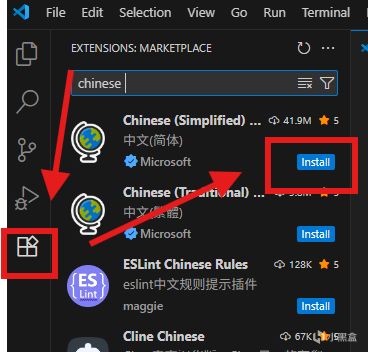
下完後右下角有個彈窗,點擊重啓vscode語言就更改了。
python 插件
一樣的位置搜索 python,安裝下面三個。
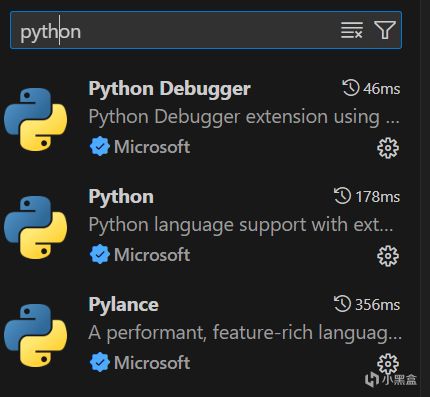
copilot
這裏還推薦一個 ai 輔助插件 copilot,就是相當於把 ai 放到 vscode 裏了,有自動補全,改錯等功能,不過免費有額度限制(不經常寫夠用了),學生可以申請免費版。
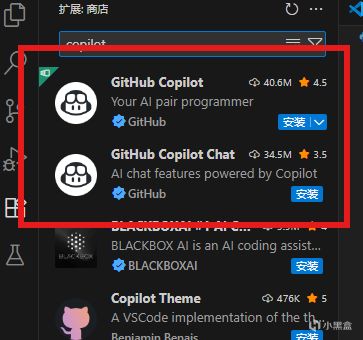
在上面搜索欄(快捷鍵 ctrl + shift + p) 輸入 >python select interpreter
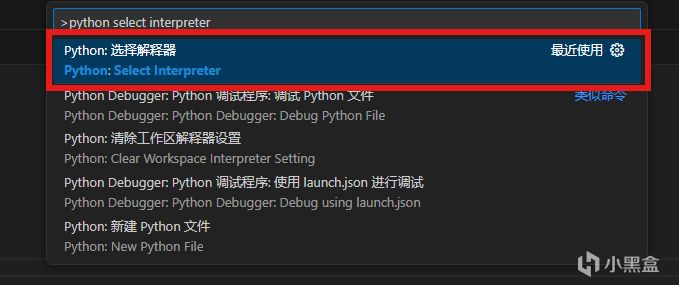
選擇前面安裝的這個。
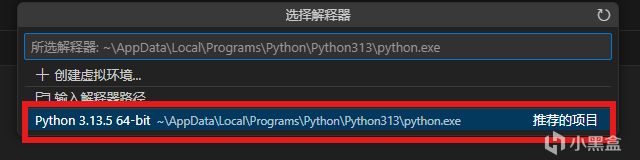
好了,恭喜你,你已經完成環境搭建。
完成進度 50%!
使用1:文件批量處理
現在用 python 可以實現文件批量處理,比如批量複製 / 移動文件,批量重命名文件,批量壓縮 / 解壓文件 ........
有修改操作的話,處理前 一定要備份!一定要備份!一定要備份!。
舉個批量重命名文件的例子(先備份),我會完整敘述我是如何用 AI 完成這一工作的,包擴如何處理一些意外的情況,希望大家學到的是方法,這樣你就可以用 AI + python 做你想做的事。
比如在我的電腦的文檔目錄下的 steam 遊戲截圖,觀察截圖文件名例如 203160_20250114172017_1.png ,203160是遊戲的編號,20250114172017是時間信息,後面的 1 可以理解爲 該遊戲那一時刻圖片的編號 ,因爲時間精確到了秒,所以編號全是 1。
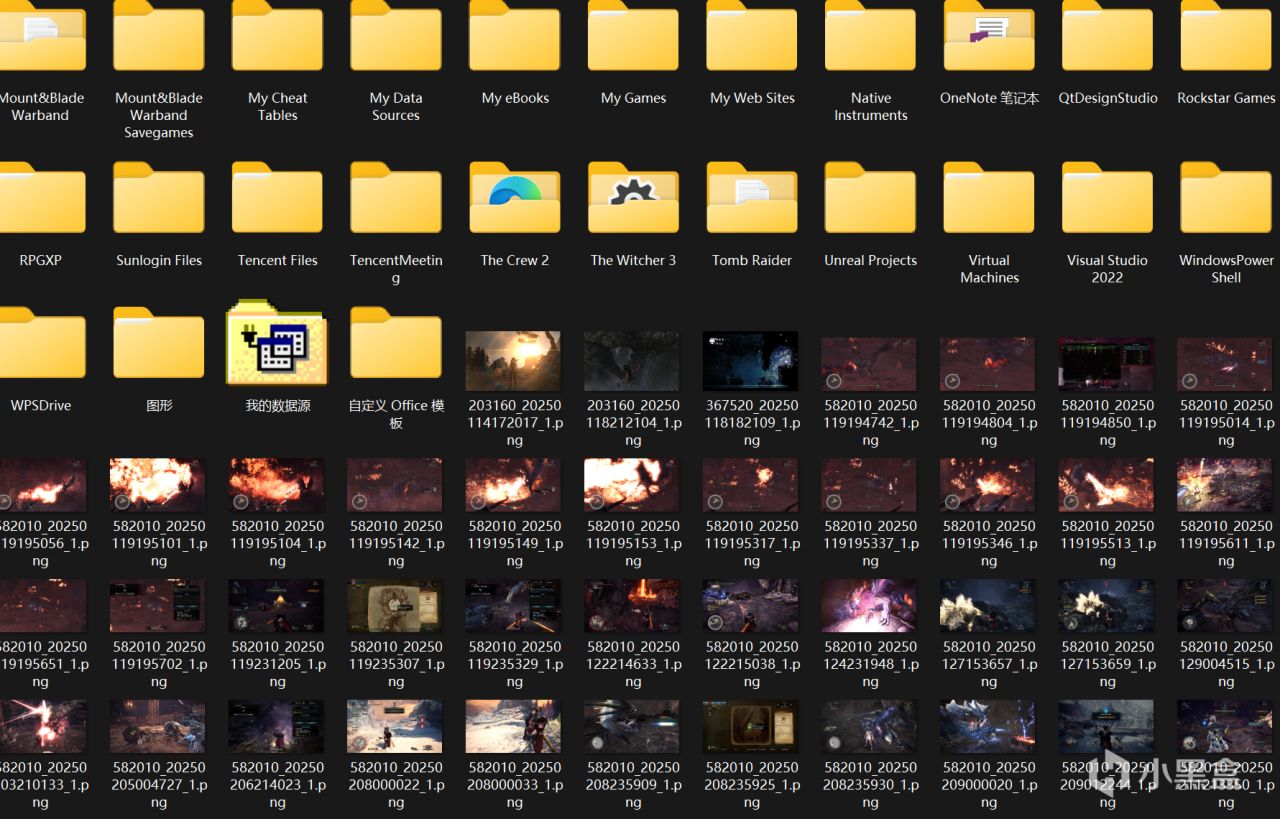
現在我的需求是 文件命名成 game+數字+_+編號.png(例如game1_1.png),其他信息我想導出成 csv 文件,放到 excel 裏面,就可以做一些統計之類的操作。
所以告訴 AI 需求:
在一個文件夾中有很多類似於 203160_20250114172017_1.png 的圖片,203160是編號,20250114172017是日期,幫我批量重命名,篩選出類似命名的文件,命名成 game+數字+_+編號.png。並生成表格生成csv文件,列爲改完後的的圖片名、遊戲、日期,幫我寫個python腳本實現。
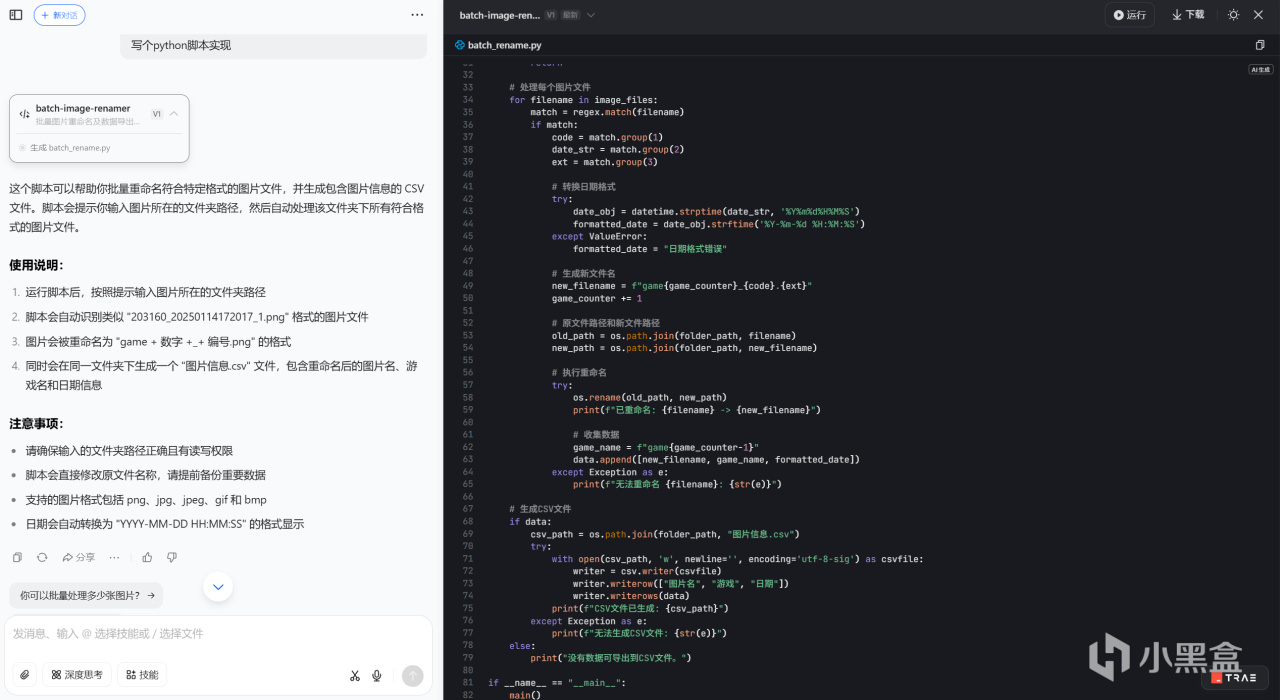
我們下一步就是把他給的代碼跑就來。
先確定一個文件夾作爲工作目錄。點擊 文件 -- 打開文件夾
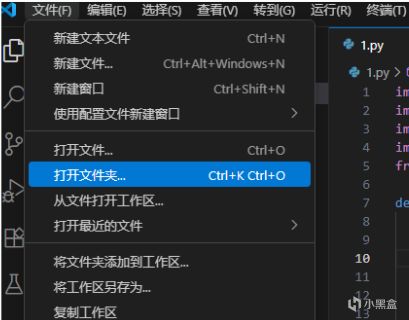
點這個新建文件,命名爲 xxx.py ,前面xxx可以自己定義,後綴是 .py 就行了,把代碼複製到文件中。ctrl + s 保存修改。
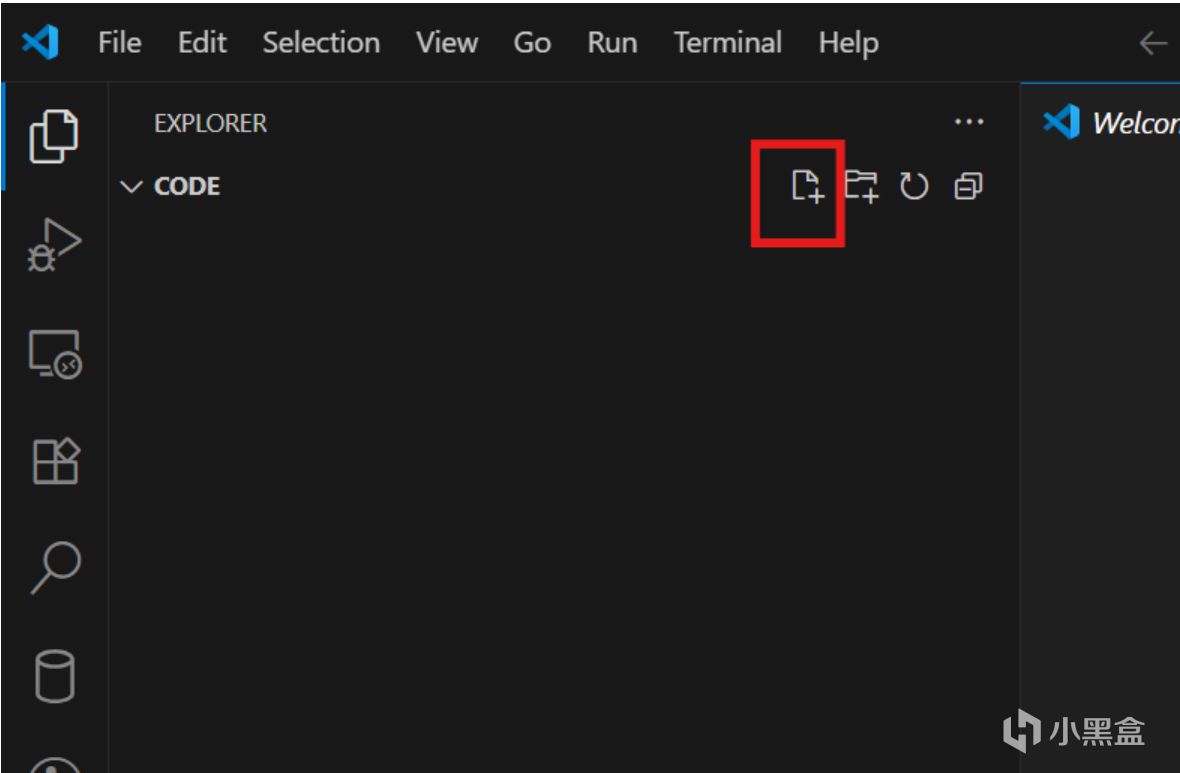
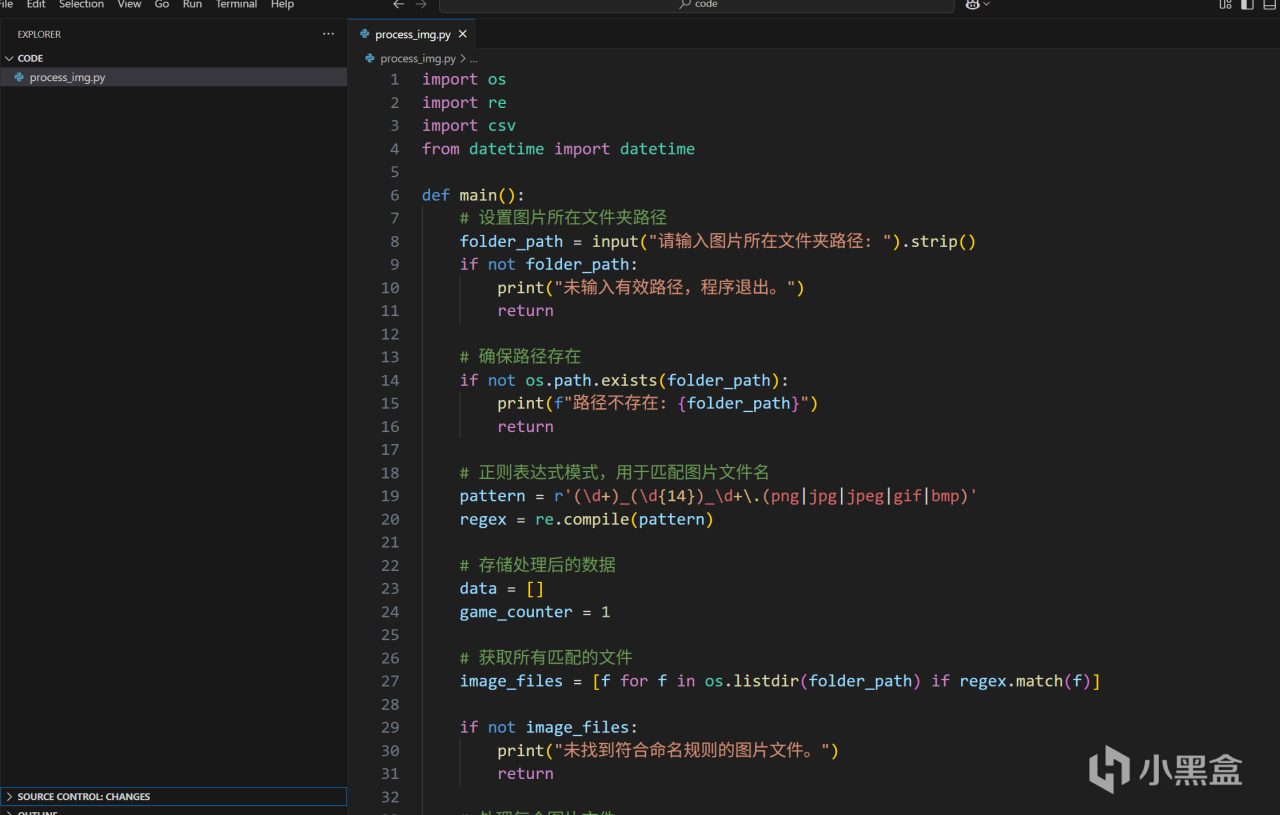
點擊右上角運行,看到下面的終端【終端 快捷鍵ctrl + shift + `(鍵盤左上角 esc 下面的那個鍵)】提示我們輸入圖片的文件夾路徑。
我們選中一張圖片 “ctrl + shift + c” 複製圖片文件路徑到終端, "C:\Users\fjw\Documents\203160_20250114172017_1.png" 改成C:\Users\fjw\Documents\,按回車,可以看到工作了。
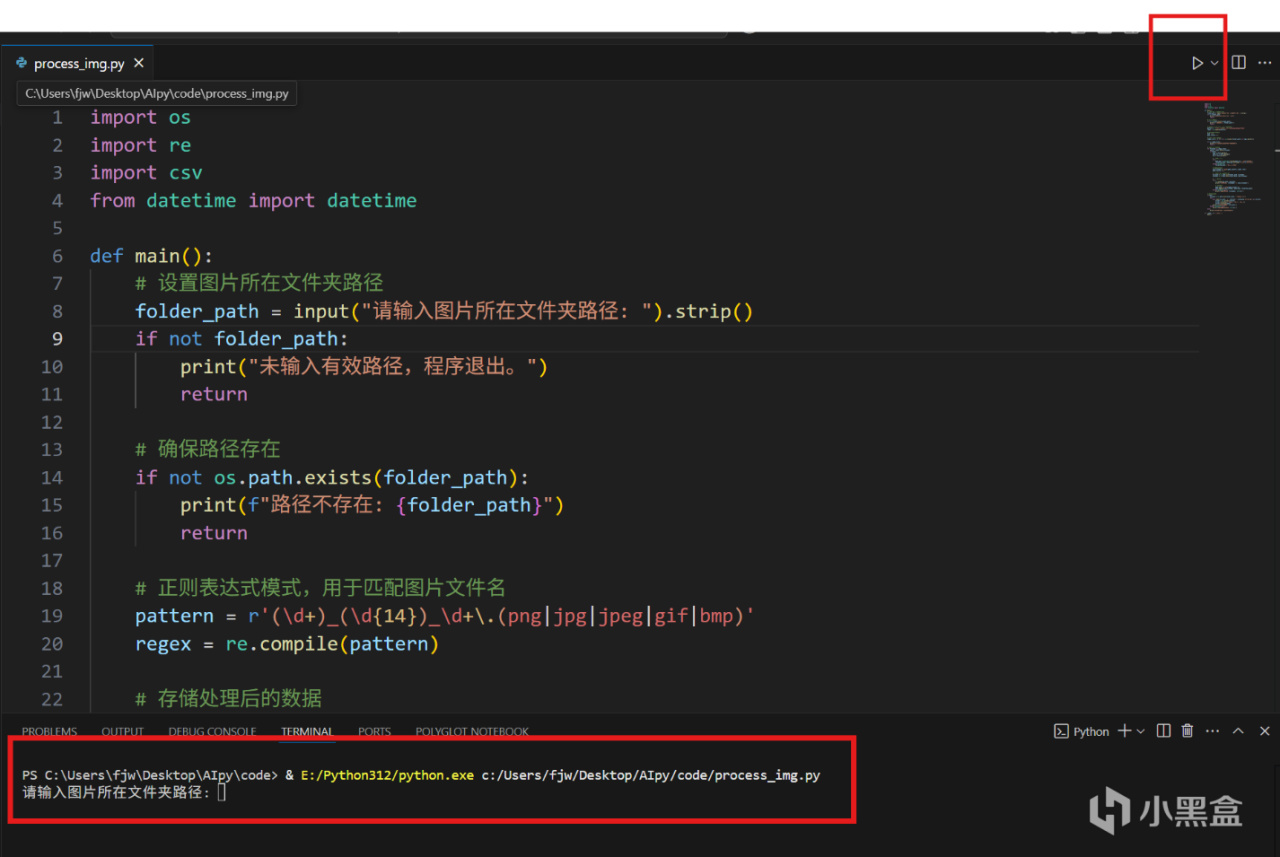
終端顯示:
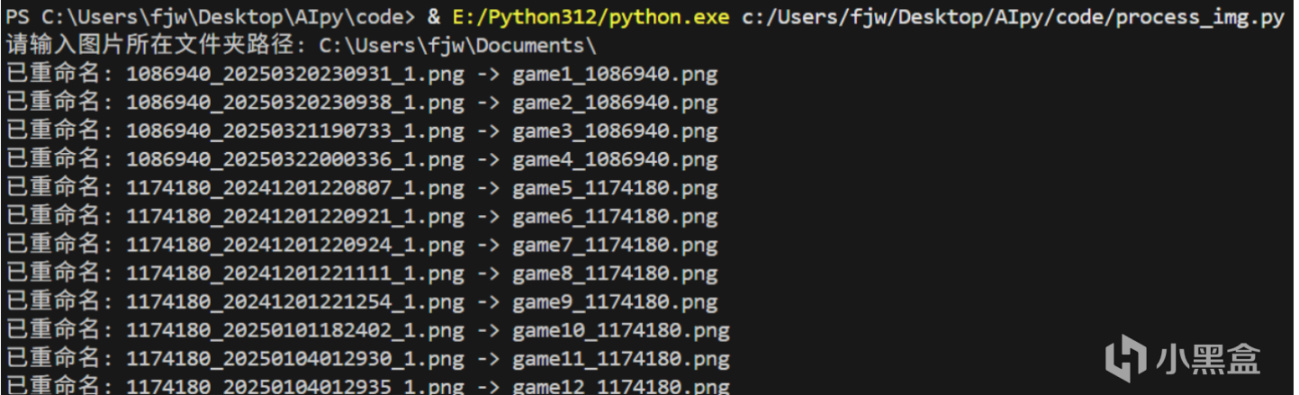
不出意外,理解錯了我們的需求,我想要的是 遊戲編號相同的也就是下劃線前面相同的命名爲 game1,出現第二種就是 game2,最後結果類似於 game1_1.png, game1_2.png, game2_1.png ........
因爲我是沒備份的,文件名就要再改回來,還好生成的 csv 文件 和 和終端有時間信息的保留,不然恢復就麻煩了,所以在進行文件操作的時候一定要備份,一定要備份,一定要備份。
告訴ai :名字全改回去
又生成了恢復的代碼,類似與上面步驟粘貼代碼,運行,終端輸入路徑,回車 即可。

重新告訴他:我想要的是 遊戲編號相同的也就是下劃線前面相同的命名爲 game1,出現第二種就是 game2,最後結果類似於 game1_1.png, game1_2.png, game2_1.png ........,修改第一次生成的代碼
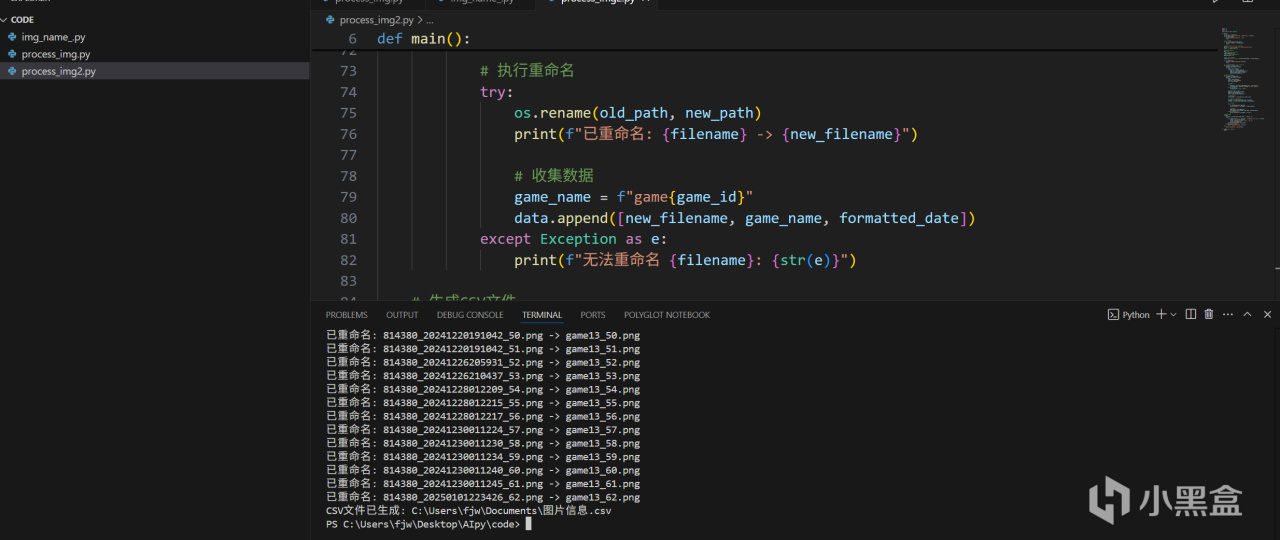
成功運行!
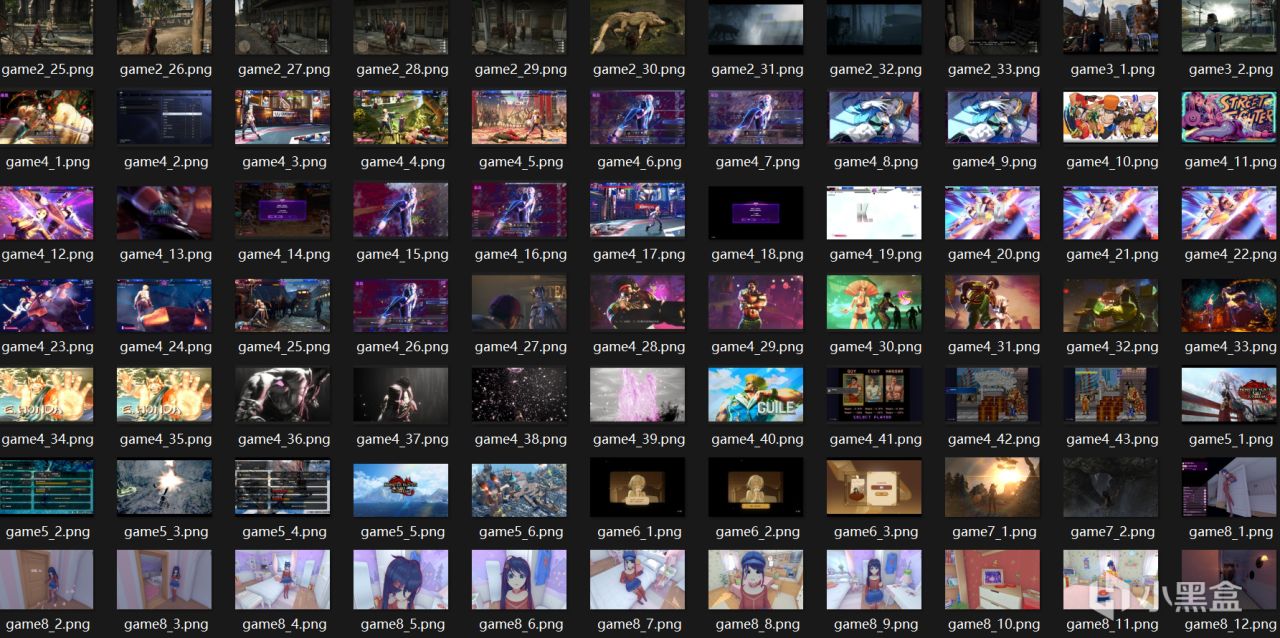
成功更改!csv 文件也生成了。
將生成的 csv 文件 導入 excel 。
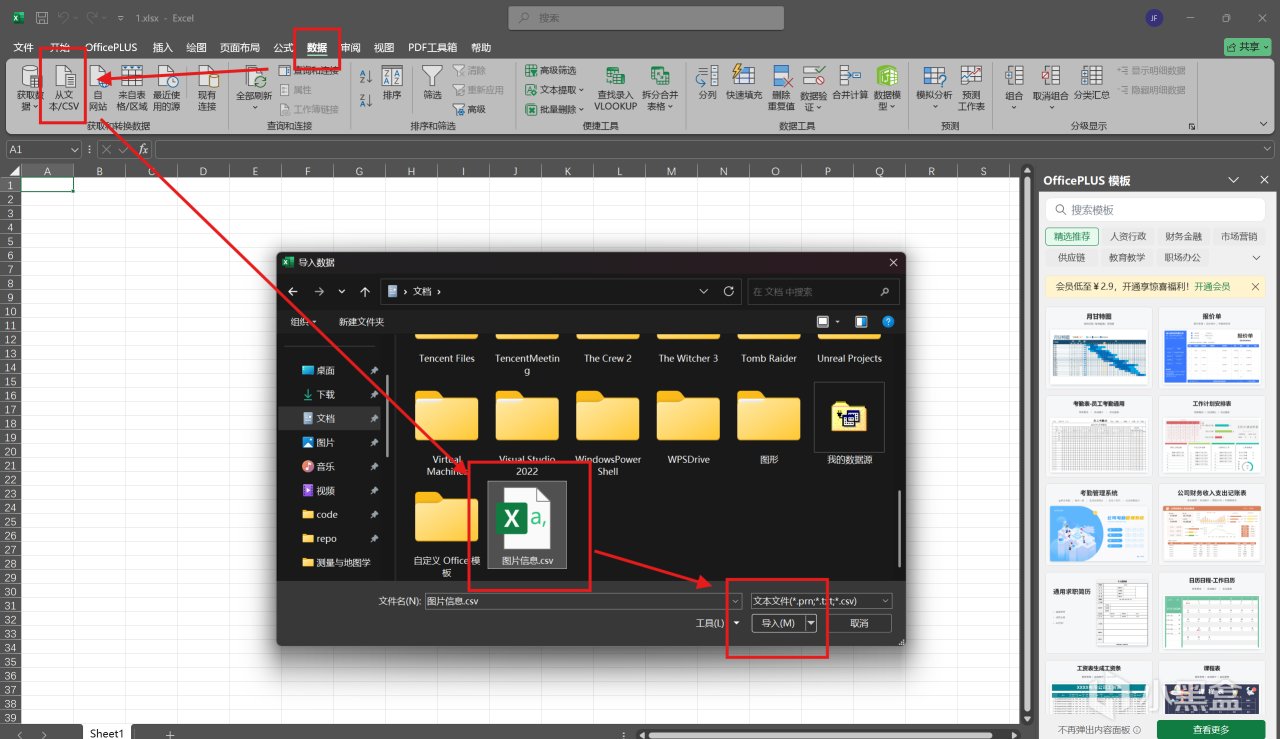
導入成功!
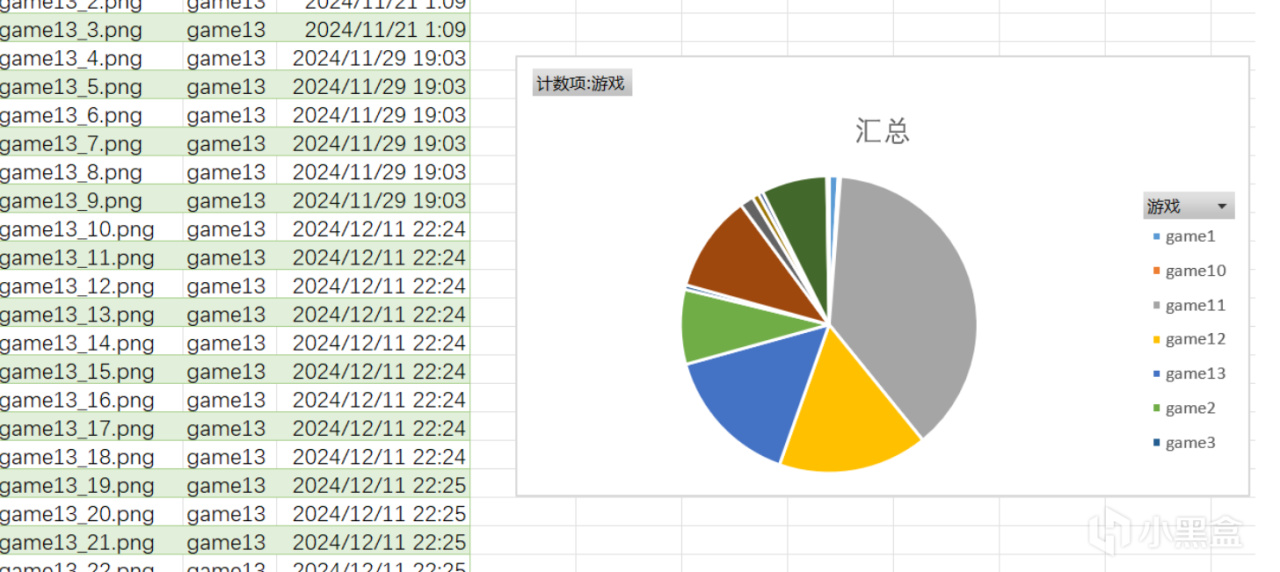
學習進度 80%!
報錯處理
用 ai 處理
代碼報錯是寫程序繞不開的話題,遇到問題時下面的 問題 欄會顯示報錯的信息,我們只需要 右擊 複製給 AI 即可,讓 AI 修改代碼。
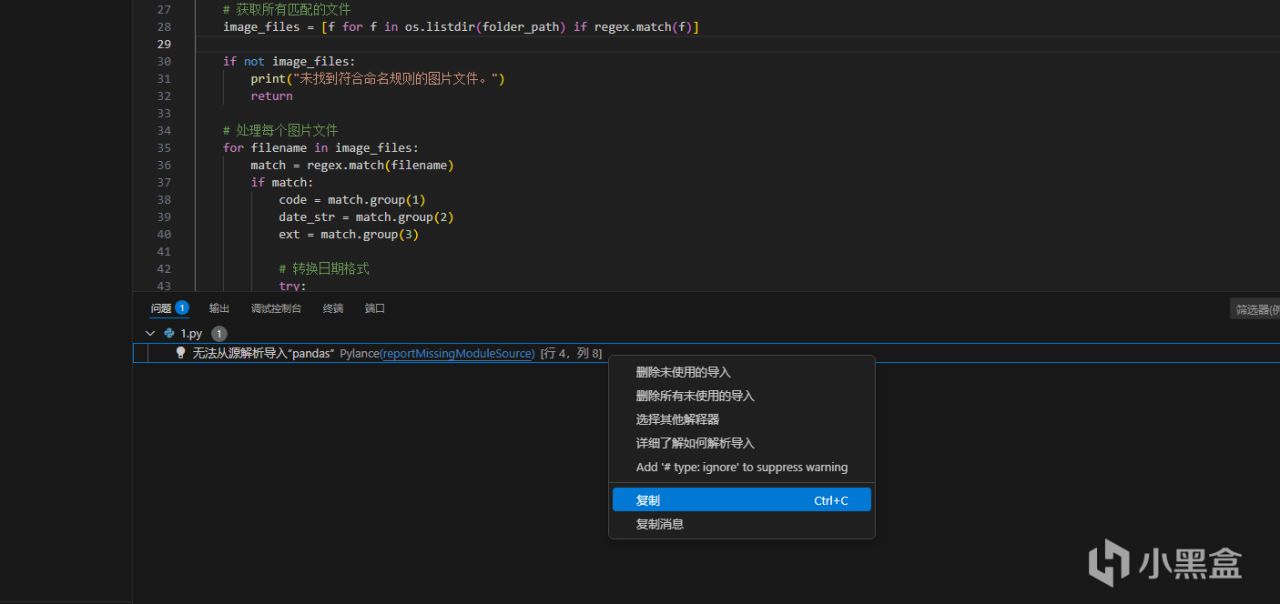
如果你安裝了上面提到的 copilot ,也可以用它來修改。
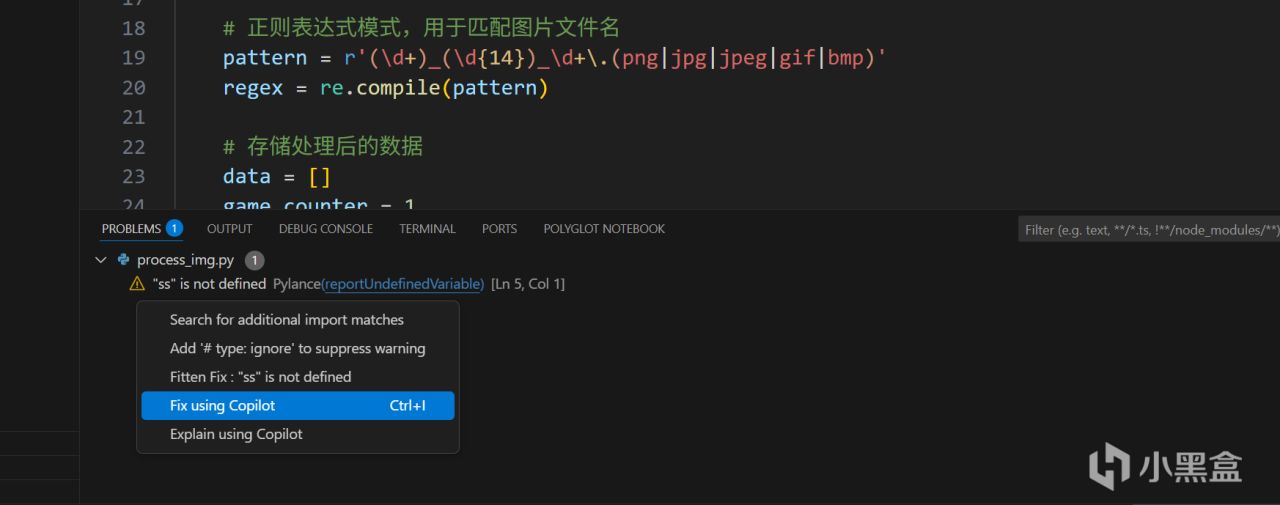
我們問 ai ,它這樣回答的:
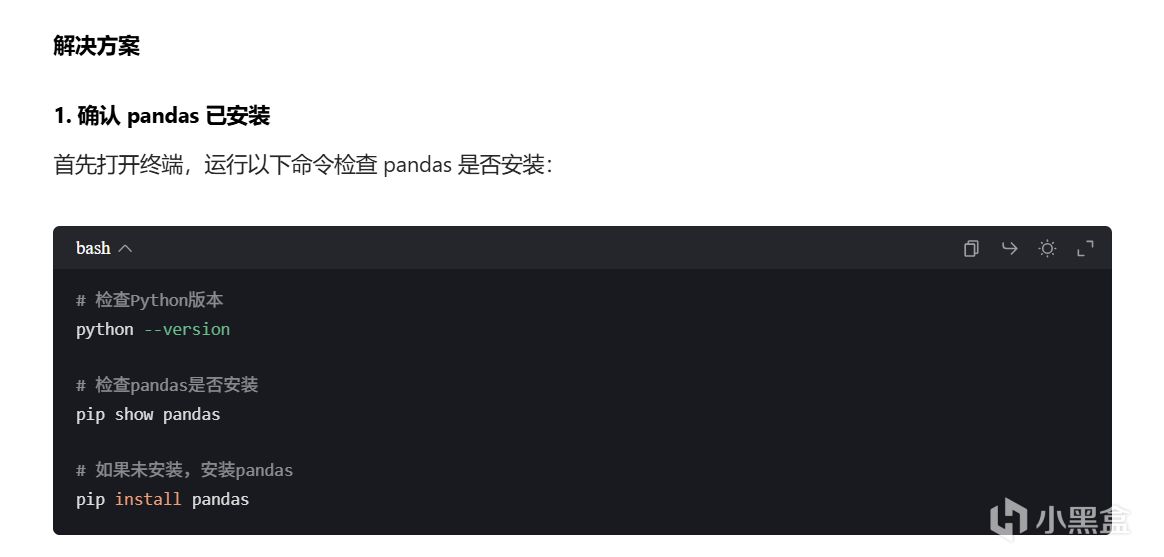
點擊終端,粘貼 ai 給的命令,回車運行,完成這個過程錯誤消失 問題解決。
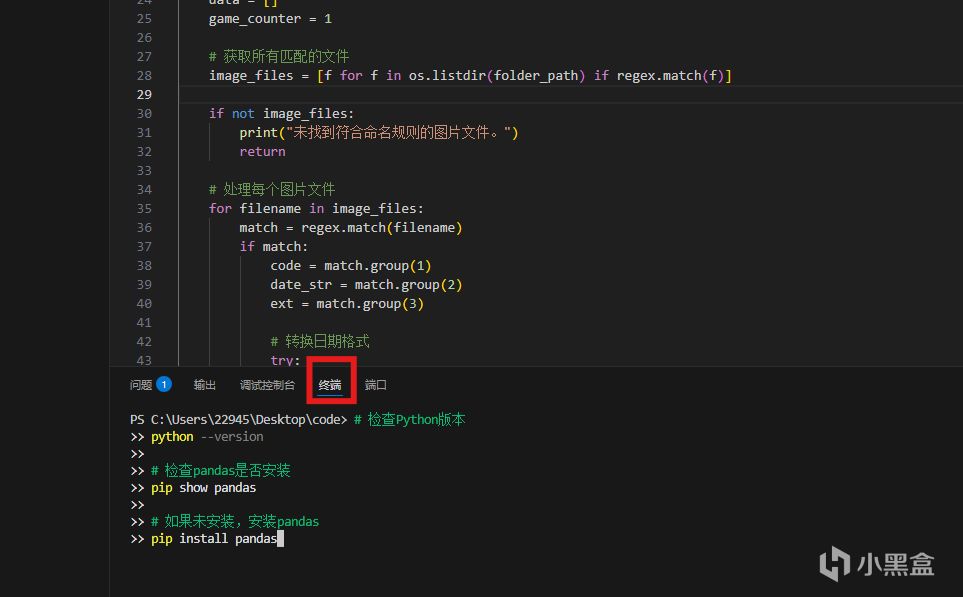
常見的報錯
簡單分析一下這個常見的報錯:
無法從源解析導入“AAA” 報錯,就代表你沒安裝這個庫,通俗來講就是 你的代碼用到了一組工具 “AAA” ,這組工具需要額外下載,下載下來問題就解決了。
在終端輸入
pip install AAA
回車運行,完成安裝即可。
學習進度 95%!
使用2:各種小程序/小工具
1.經典小 app
像什麼掃雷,貪喫蛇這種經典的小程序 AI 最擅長了,下面這個掃雷就是 AI 生成的。
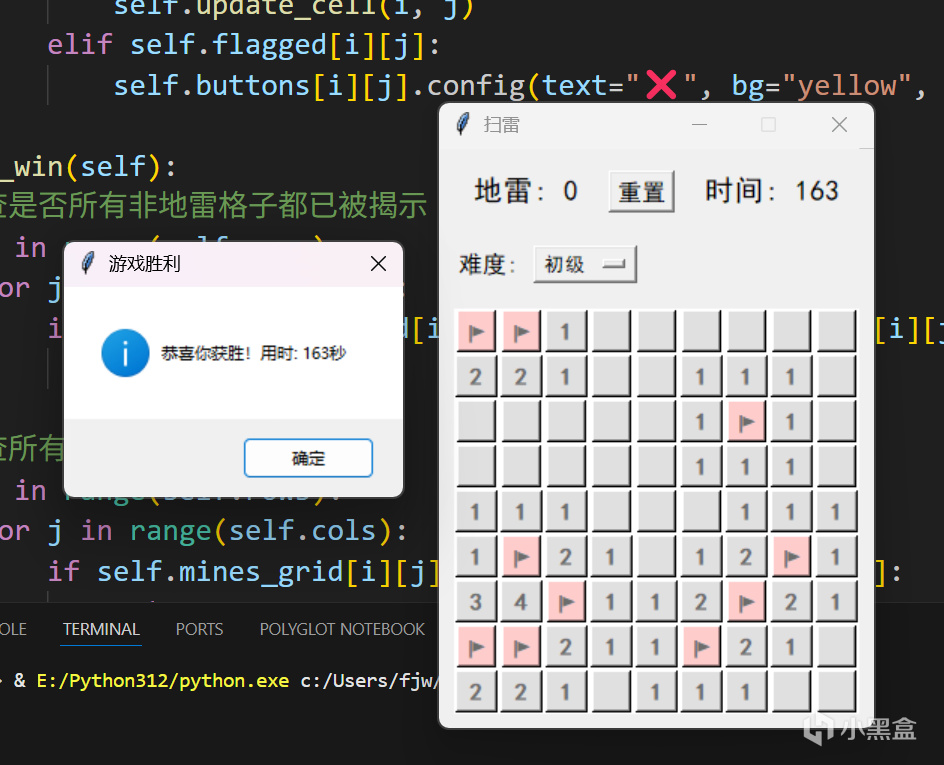
2.寫一個方便自己的小工具!
現在你已經知道了如何藉助 ai 編寫 python 代碼,那你也可以藉助 AI 寫一些小工具。
比如寫這篇帖子的時候我發現了我的一個需求:在打開steam的時候,也要同時打開加速器,語音工具等等,因爲軟件多慢慢找比較麻煩,就可以做一個批量啓動軟件的小工具,每一組程序可以作爲一個預設,可以添加多個預設,點擊啓動就可以一次性啓動對應預設中的所有程序。可以添加多個模式:比如 虛擬機中的Linux開發(vmware,xshell,vscode)......
告訴 AI 需求:
用py寫一個自動化程序,比如工作就啓動所有工作需要的程序,遊戲就啓動遊戲需要的程序,模式可以自己創建,指定文件路徑。
生成代碼,新建 .py 文件,粘貼,ctrl + s 保存,運行。第一版的界面:

可以發現沒有啓動模塊的按鈕,告訴他重新修改:沒有啓動程序按鈕,怎麼啓用模模塊?打開軟件的啓用按鈕放在最上面顯眼的位置
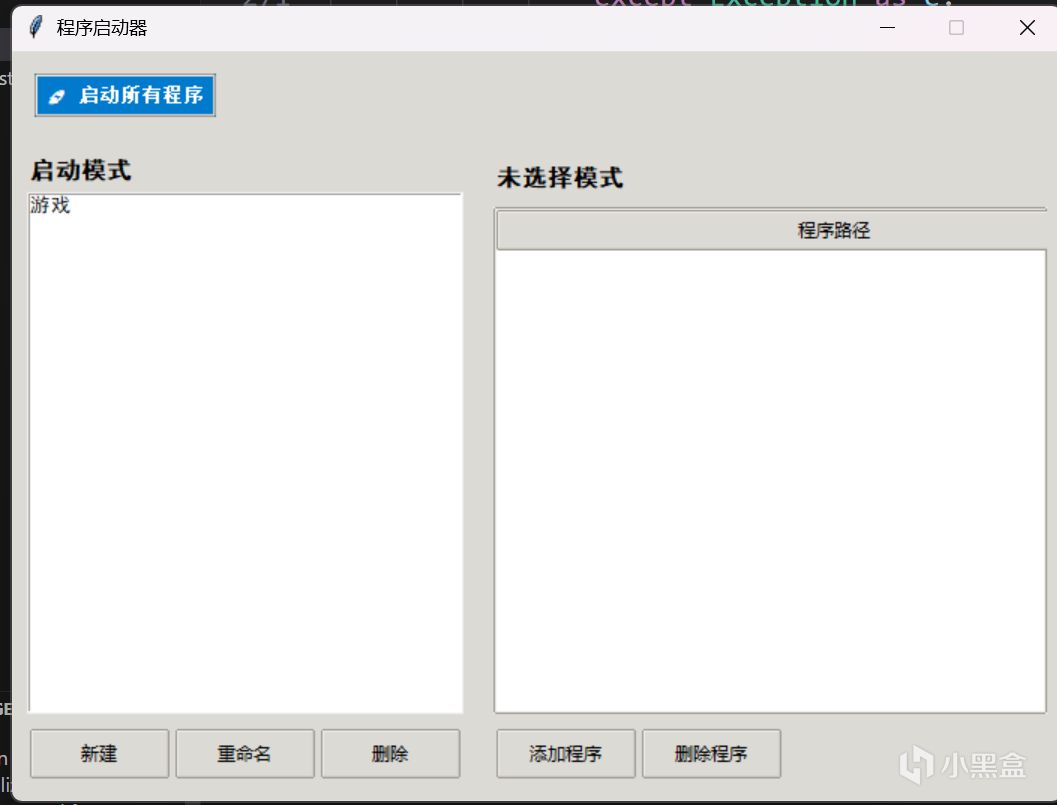
這次成功生成了,試一下可以用!
文件目錄生成了一個 .json 文件,可以看到保存了你的每個模式的預設信息。
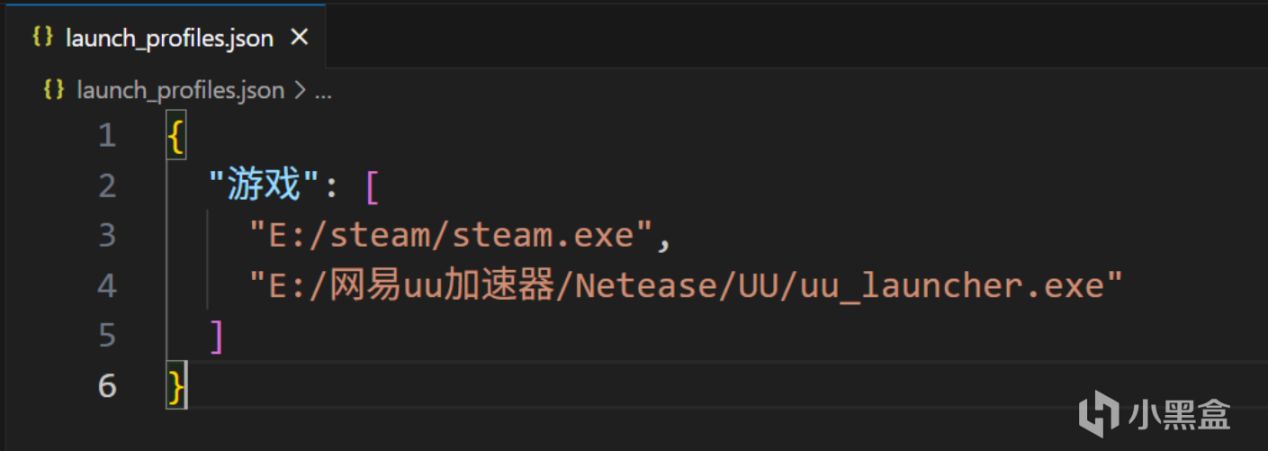
進度 95%!
打包程序
先我們的如果運行程序就要跑一次代碼,下面介紹如何 打包程序得到 exe 文件。
1.安裝 pyinstaller :
打開終端(ctrl + shift + `,或者 win + r 輸入cmd),輸入:
pip install pyinstaller
2.打包,比如打包 mylauncher_v2.py:
pyinstaller --onefile mylauncher_v2.py
打包後的文件位於dist/目錄下。
進度 100%!
總結

如果出現任何問題,都可以告訴 AI 或者網絡搜索解決方式,出現知識盲區你可以告訴 AI 用簡單的方式給你描述,還是不明白就意味着你需要別的知識才能解決當下的問題。
你可以試着做:自定義格式的重命名工具;記憶單詞app; 定時備份工具 ......
下期預告(如果有興致寫的話):
用AI + python,0 基礎也能實現網頁數據處理 和 簡單的爬蟲
爆肝長文,希望被電!!!
點贊關注評論
更多遊戲資訊請關註:電玩幫遊戲資訊專區
電玩幫圖文攻略 www.vgover.com

















